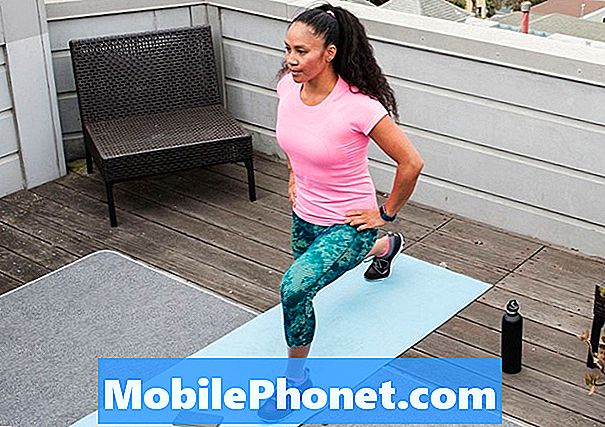Zawartość
Niektórzy użytkownicy zgłaszali, że ich Galaxy S20 jest zamrożony i nie będzie już odpowiadał. Niektóre jednostki są zawieszone w określonej aplikacji, podczas gdy inne są zablokowane na czarnym ekranie. Taki problem podobno zaczął się po niewielkiej aktualizacji, chociaż byli użytkownicy, którzy twierdzili, że problem rozpoczął się samodzielnie bez wyraźnego powodu lub przyczyny.
W tym poście poprowadzę Cię, jak sprawić, by zamarznięta galaktyka s20 ponownie zareagowała. Jest jedno bardzo skuteczne rozwiązanie tego problemu i tym się z wami podzielę. Jeśli jesteś jednym z właścicieli tego urządzenia i masz obecnie podobny problem, czytaj dalej, ponieważ ten artykuł może Ci pomóc.
Co zrobić, jeśli Galaxy S20 jest zamrożony
Potrzebny czas: 5 minut
Niezależnie od tego, czy Twój telefon zawiesił się na pewnym ekranie, czy zablokował się na czarnym ekranie, procedura, którą Ci udostępnię, rozwiąże oba te problemy. To powiedziawszy, oto co musisz zrobić:
- Wymuszony restart
Zgadza się! Jeśli chodzi o naprawę smartfona, który utknął w określonej aplikacji lub nie reaguje bez względu na to, ile razy naciśniesz lub przytrzymasz klawisz zasilania, jest to najbardziej skuteczne.
Działa to w 100%, jeśli telefon utknął na określonym ekranie, ale nadal jest włączony. Dzieje się tak, ponieważ przez większość czasu taki problem jest spowodowany awarią oprogramowania układowego. Jeśli więc z jakiegoś powodu telefon po prostu przestał odpowiadać, oto co musisz zrobić:
1. Naciśnij i przytrzymaj przycisk zmniejszania głośności i klawisz zasilania przez 10 sekund. Spowoduje to wyłączenie telefonu i ponowne włączenie.
2. Gdy pojawi się logo, zwolnij oba klawisze i poczekaj, aż telefon zakończy ponowne uruchamianie.
Jeśli udało Ci się zrestartować telefon, to całkiem dobry znak, że problem został rozwiązany, chociaż może wystąpić ponownie w przyszłości. Ale nie martw się, przynajmniej wiesz już, co zrobić, jeśli Galaxy S20 znowu się zablokuje.
To samo musisz zrobić, jeśli telefon utknie na czarnym ekranie, o ile nie ma śladów uszkodzenia fizycznego lub zalania. Są chwile, kiedy oprogramowanie układowe ulega awarii i wyświetlacz zostanie wyłączony, chociaż telefon może pozostać włączony. Wymuszony restart będzie nadal skuteczny w rozwiązaniu takiego problemu.
Jeśli jednak nie zareaguje na wymuszony restart, musisz wykonać następne rozwiązanie.
Jeśli jednak udało Ci się sprawić, że Galaxy s20 ponownie zareaguje, ale od czasu do czasu zdarza się ten sam problem, najlepszym rozwiązaniem jest zresetowanie telefonu, ponieważ jest jasne, że wystąpił problem z oprogramowaniem układowym. Ale pamiętaj, aby wykonać kopię zapasową plików i danych przed zresetowaniem.
Mam nadzieję, że ten przewodnik rozwiązywania problemów był pomocny.
Prosimy o wsparcie nas, subskrybując nasz kanał. Dziękuje za przeczytanie!
- Jak naprawić awarie Instagrama na Galaxy S20
- Jak wyświetlać i zarządzać ustawieniami językowymi Facebooka na Galaxy S20
- Jak zresetować i przywrócić domyślne ustawienia aparatu w Galaxy S20